Mi primer Web Service con Axis2
Antes de comenzar les recomiendo leer las siguientes entradas donde se especifica el como deberán configurar correctamente su entorno de desarrollo:
- Agregar servidor tomcat a Netbeans
- Configuración de Axis2 en Apache Tomcat
- Configurar Axis2 en Netbeans
Una vez concluida la configuración de nuestro entorno podemos continuar creando un nuevo proyecto en Netbeans en la categoria Java de tipo proyecto Java Application, en este caso el nombre que le asignamos fue » WebServiceQis «.
En la clase principal de este proyecto crearemos un método simple el cual contiene una suma para ejemplo del Web Service:
package webserviceqis;
public class WebServiceQis {
public int suma(int numero1 ,int numero2){
int resultado = numero1 + numero2;
return resultado;
}
}
1.- Una vez concluido ese paso continuaremos Generando un Web Service desde la clase Java anterior y seleccionaremos la opción siguiente:
2.- Crearemos un Servicio Web desde una clase java existente y daremos click en la opción Browse (Buscar), luego daremos click en la casilla «Generate»
2.1.- Luego de haber seleccionado la opción Browse ( Buscar ) nuestro IDE nos mostrara una ventana donde ingresaremos en el directorio hasta llegar a nuestro fichero . java que contiene nuestra clase de la cual crearemos el WS.
2.2.- Para dar fin a este paso queda a nuestra vista la clase seleccionada y solamente seleccionamos la opción Finish ( Finalizar ).
3.- Luego del paso anterior se generara la estructura del Web Service, buscaremos en la carpeta Axis2 Web Services el que fue creado recientemente y le daremos click derecho para ver las opciones que nos da, seleccionaremos primero la opción Desploy to Server, y luego generaremos el WDSL que utilizaremos para la comunicación.
3.1.- Al seleccionar la opcion Generate WSDL nos saldrá este mensaje de pregunta, al cual le daremos » Yes» y se debe a que al momento de generar el WS seleccionamos que generara un ficheros con la misma extensión pero en blanco y la pregunta es solo para reemplazarlo.
4.- Llegamos al momento crucial de saber si nuestro WS esta correctamente funcionando, podemos ver que tenemos una operación llamada «suma» al cual le dará botón derecho y seleccionaremos la opción que nos da.
4.1.- Como resultado nuestro navegador por defecto nos mostrara la interpretación de nuestro WSDL.
Varios puntos a tener en consideración la respuesta de retorno es «0», los motivos se deben a que los dos parámetros que le estamos enviando son :
Suma = numero1 = 0 + numero2 = 0
para realizar la prueba de nuestro WS debemos modificar la los parámetros que estamos enviando por la URL de nuestro navegador:
URL actual: localhost:8080/…/…/…/…/suma?numero1=0&numero2=0
URL modificada: localhost:8080/…/…/…/…/suma?numero1=10&numero2=2
// si probamos esto debería devolvernos 12
al haber realizado la prueba si resulto todo como lo esperabamos nuestro WS esta funcionado correctamente.